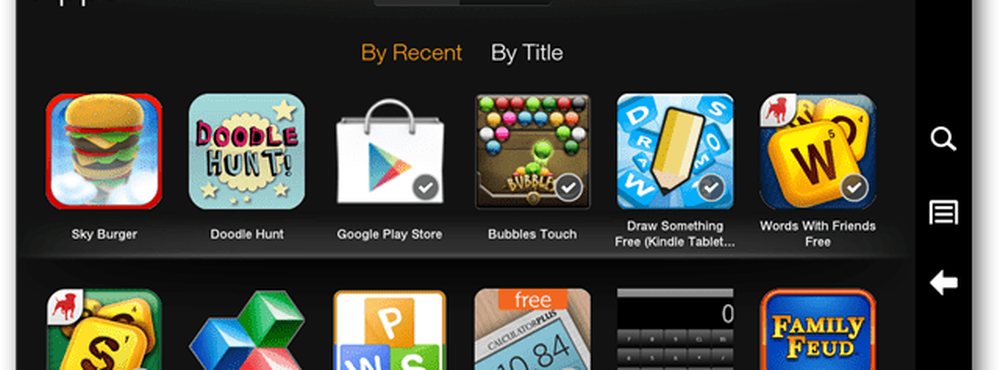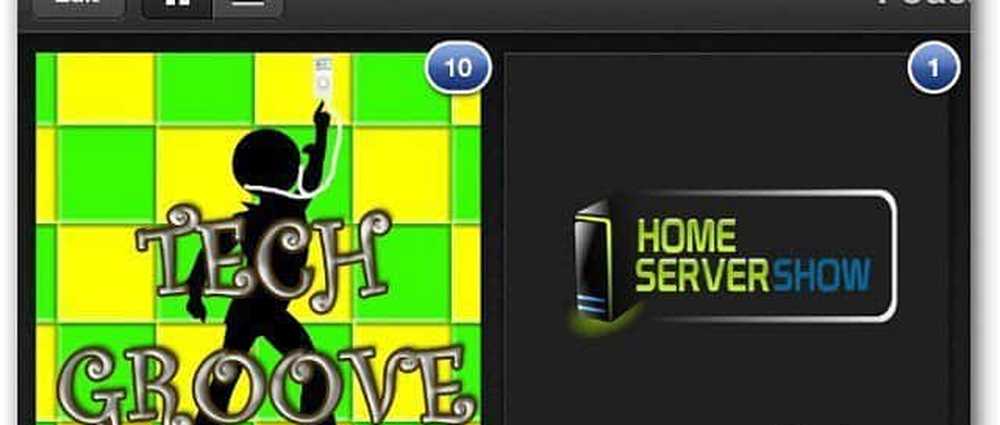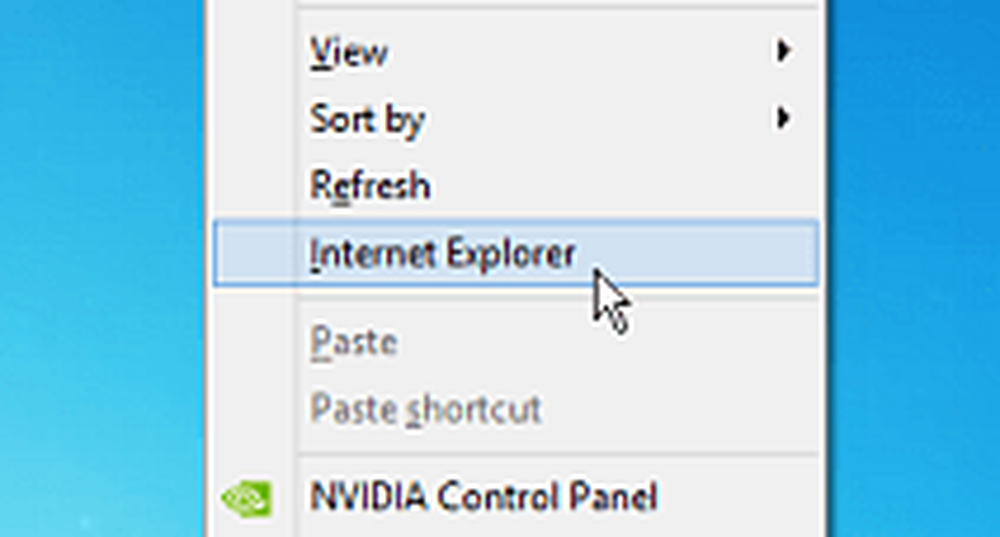Slik legger du til apper for å tenne brann via nettet

Amazon Appstore
Eksternt å legge til apps til Kindle Fire er relativt enkelt. Det krever at du har en Amazon-konto og en nettleser. For å komme i gang, besøk Amazon Appstore for Android med nettleseren og enheten du ønsker. En annen ekstra bonus for å legge til apper på denne måten er at du kan teste stasjonen (forhåndsvise) dem før du kjøper. Du må være logget inn på din Amazon-konto for at dette skal fungere.
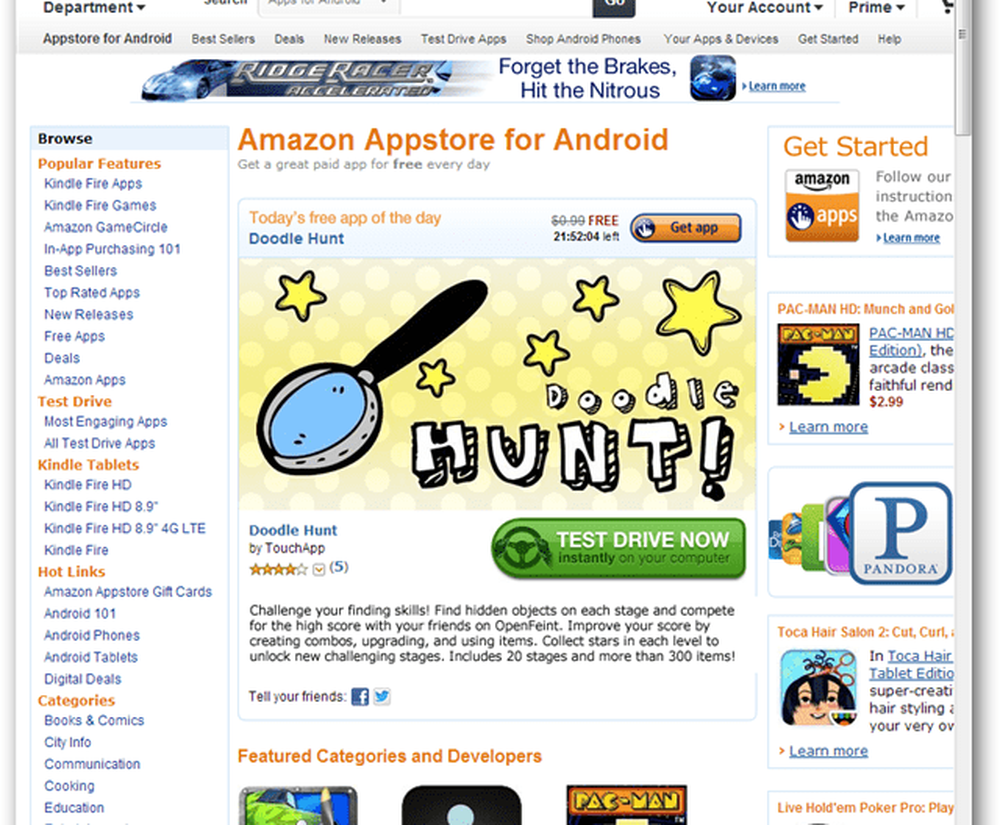
Når du ser en app du vil ha, klikker du på knappen "Hent app" (eller "Nå med 1-klikk") ved siden av den.
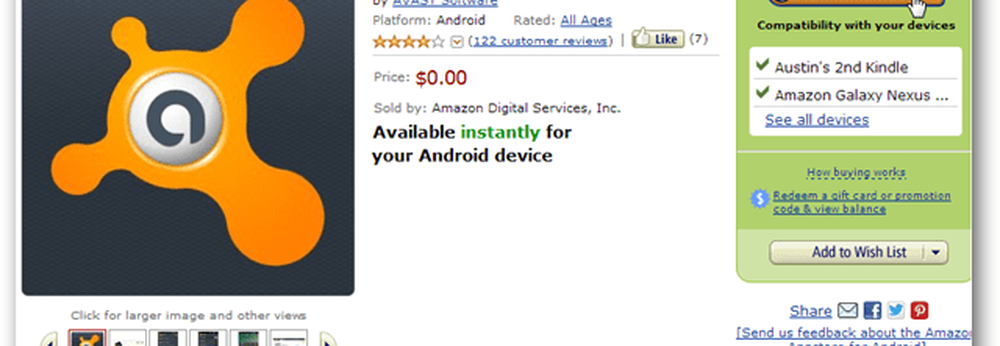
Du vil legge merke til etter at du har lagt til hver app at en liten "Hvor er min app?" Boks vil dukke opp etter at du har lagt til hvert program. På enheter som ikke er Kindle, vil appene vises i Amazon Appstore Android-appen. På Kindle, men de vises i fanen Cloud på appsiden som vist nedenfor.

Gitt nok tid, vil appene som legges til via Amazon.com dukke opp i fanen Cloud i Kindle Fire (vanligvis etter en omstart). Det er imidlertid en enkel måte å få dem til å vises umiddelbart.

Åpne varslingslinjen ved å sveipe ned fra toppen av skjermen. På snarveilinjen, trykk på Synkronisering-knappen. Dette vil tvinge Kindle Fire til å koble til Amazon.com og oppdatere listen med cloud apps med en gang.
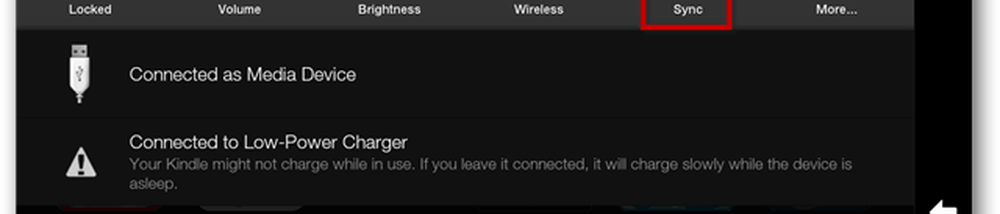
Nå alle appene du kjøpte eller lagt til via Appstore, skal dukke opp i fanen Sky på Apples-siden til Kindle. For å bruke dem, alt du trenger å gjøre er å trykke på det og laste det ned til brannen. Allerede nedlastede apper vil vise et merke i nederste høyre hjørne av ikonet.